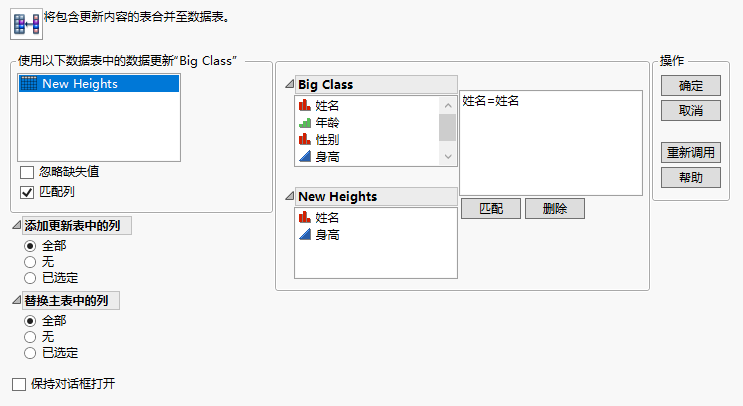更新数据表
若具有两个数据表并且要使用新表中的数据更新原始表,可以选择表 > 更新。更新命令是原位连接的特例。该命令是选中更新选项的连接,但不会生成新表。
更新表之前,确保包含要替换的值的列名与包含用于替换的数据的列名相同。
使用另一个打开表中的值替换活动表中的值
1. 点击要更新的原始表(这是要替换值的表),以便激活该表。
2. 选择表 > 更新。
图 6.48 更新表
3. 突出显示包含要转移到原始表的数据的新表。
4. (可选)若不想让 JMP 将原始表中的值替换为新表中的任何缺失值,请选中忽略缺失值旁边的框。原始表中的原始值若对应新表中的缺失值,则保留原始值。
5. 若两个表具有一个或多个列,其中的值能够唯一描述各行,JMP 会将这些列用作匹配列值。也就是说,JMP 会更新匹配列值吻合的行。JMP 使用这些列来保持数据的排序顺序。若您的表不含匹配列值,则可以继续根据更新值的行顺序合并更新值。要继续处理包含匹配列值的表,请参见使用匹配列更新表。
6. 从“添加更新表中的列”区域中,选择一个选项。使用这些选项,您可以将新表中的列(尚不存在)添加至原始表。
‒ 选择全部可将新表中的所有列添加至原始表。
‒ 选择已选定仅将新表中选定的列添加至原始表。
‒ 若不想将新表中任何不存在的列添加至原始表,请选择无。
7. (可选)从“替换主表中的列”区域中,选择一个选项。使用这些选项,您可以替换具有类似名称的列中的值。
‒ 选择全部可将新表中具有相似名称的所有列添加至原始表。
‒ 选择已选定仅将新表中选定的具有相似名称的列替换到原始表中。
‒ 若不想将新表中具有相似名称的所有不存在的列添加至原始表,请选择无。
8. 点击确定。
使用匹配列更新表
1. 按照上一节使用另一个打开表中的值替换活动表中的值介绍的前三个步骤操作。
2. 选择匹配列。
图 6.49 点击“匹配列”时将出现该窗口
3. 突出显示要匹配的两个列名(在各自的表中)。
4. 点击匹配。
5. (可选)重复执行以匹配更多列。
6. 点击确定。
注意:表中正在更新(且尚未分配匹配项)、具有不同列名的列被追加为单独的列。为避免该问题,请在“添加更新表中的列”区域中选择“无”选项。